Observação: Este artigo já cumpriu o seu papel, por isso o retiraremos em breve. Para evitar problemas de "Página não encontrada", removemos links que já sabemos que podem causar esse problema. Se você criou links para esta página, remova-os e juntos manteremos a Web conectada.
Ao adicionar páginas a um boletim informativo, pense se você deseja inserir uma visualização em duas páginas ou apenas uma única página. Os boletins informativos geralmente têm páginas únicas para a primeira e a última página e páginas espelhadas de duas páginas para o restante das páginas.
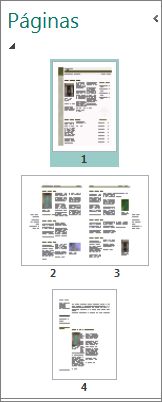
-
Clique com o botão direito do mouse na página que vem antes da página que você está adicionando. Se você estiver usando um modelo de boletim informativo interno, a caixa de diálogo Inserir páginas do boletim informativo abrirá mostrando uma visualização em duas páginas.
-
Na caixa de diálogo Inserir páginas do boletim informativo , selecione o tipo de páginas que você deseja adicionar.
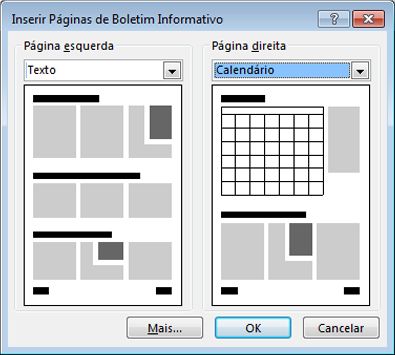
as opções são:-
Texto: Esta página conterá muitas caixas de texto com uma imagem colocará os contentores.
-
Calendário: Esta página conterá um calendário com uma barra lateral para um cronograma de eventos, bem como caixas de texto e espaços reservados para imagens.
-
Formulário do pedido: Esta página conterá um formulário para solicitar seu produto ou serviço, bem como caixas de texto e espaços reservados para imagens.
-
Formulário de resposta: Esta página é muito parecida com o formulário de pedido, mas contém um formulário de pesquisa em vez de um formulário de pedido.
-
Formulário de inscrição: como as páginas de formulário de pedido e de resposta, ele contém um formulário para que seus leitores se inscrevam em uma atividade, uma doação ou em outras atividades.
-
-
Clique em OK para adicionar as páginas.
Dica: Se você quiser adicionar uma única página, clique em mais, no número de novas páginas insira 1, selecione onde você deseja inserir a página e selecione a opção de layout.











